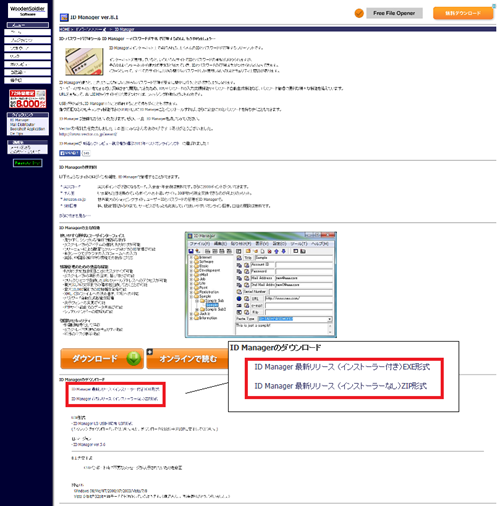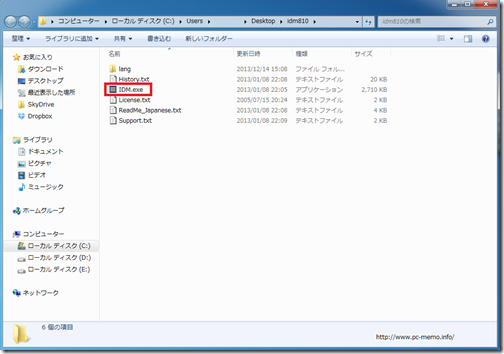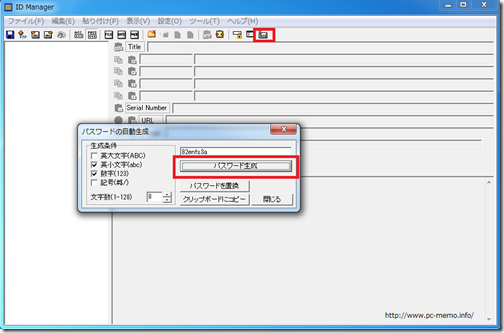webサービスを利用しているとIDやパスワードが増えてきて
管理が面倒になってくると思います。
IDはある程度自由が利く場合が多いか、サイトから発行されると思いますが
パスワードを考えるのは大変ですよね。
特に、最近は簡単なパスワードを受け付けてもらえない場合もありますし、
1つのパスワードを使いまわすのも危険です。
そこで、お勧めなのが「ID Manager」です。
「ID Manager」はIDとパスワードを分かりやすく管理できるフリーソフトになります。
ダウンロードとインストール
まずは「ID Manager」を公式サイトからダウンロードします。
ページの下の方に「ID Managerのダウンロード」がありますので
お好みの方をダウンロードします。
インストーラーの有無の違い
通常はインストーラー付きの方で良いと思います。
インストーラーなしの場合はUSBメモリなどに入れて持ち歩きたい場合に使用します。
また、解凍して出来たフォルダをコピーするだけで複数のPCで使用する事ができます。
インストーラー付きの場合は公式サイトにマニュアルがあります。
インストーラーなしの使い方
インストーラーなしの場合はZIP形式ファイルになっていますのでダウンロードした
ファイルを解凍します。
解凍したフォルダ内のIDMのアイコンをクリックするとインストーラー付きの場合と同様に使えます。
データを記録した後は、解凍したフォルダごとUSBメモリや共有フォルダなどにコピーしておけば
ID Managerを共有する事ができます。
パスワード生成
ID Managerはパスワード生成機能があります。
まず、ID Managerを起動させます。
上部メニューの「PASS」をクリックします。
「パスワードの自動生成」と言う窓が開きます。
お好みの生成条件にチェックを入れて、文字数を選んだのち
「パスワード生成」ボタンをクリックするとパスワードを生成してくれます。
「クリップボードにコピー」のボタンを押してID Managerのパスワード欄に貼り付ければOKです。
ID Managerを使うようになってパスワードの管理が大分楽になりました。
おすすめです。